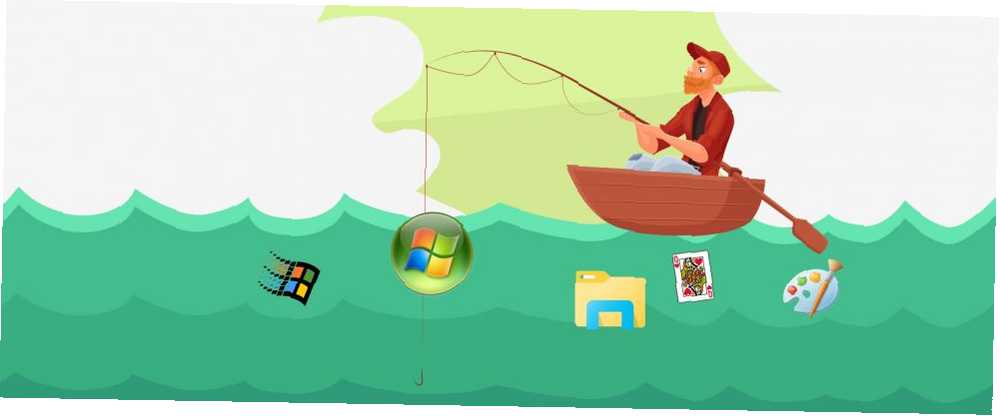
Mark Lucas
0
4988
1071
Når Windows vokser, beskærer Microsoft sin liste over funktioner. Hver gang en større version frigives, erstattes nogle af de gamle funktioner med nye værktøjer 5 Legendariske Windows-værktøjer erstattet af nye funktioner 5 Legendariske Windows-værktøjer Erstattet af nye funktioner Windows indeholder masser af værktøjer, du bruger hver dag, men nogle har varet længere end andre. Her er dele af Windows, der ikke findes mere. mens andre simpelthen forsvinder.
Hvis din foretrukne Windows-funktion er forladt for nylig, skal du ikke frygte - vi viser dig, hvordan du får den tilbage. Her er syv nyligt afskrevne funktioner, som du kan aktivere eller simulere i Windows 10 igen.
1. Windows Media Center
Du ved sandsynligvis, at Windows Media Player er Microsofts grundlæggende lyd- og videoafspiller. Trods ikke at have set en opdatering siden Windows 7, er den stadig inkluderet i Windows 10 Sådan downloades Windows Media Player 12 til Windows 10 Sådan downloades Windows Media Player 12 til Windows 10 Windows 10 leveres ikke længere med Windows Media Player. Her er, hvordan du installerer Windows Media Player gratis og lovligt. . Det kraftigste Windows Media Center - som kostede Windows 8-brugere - blev dog droppet for Windows 10.
Windows Media Center var nyttigt til at afspille medier fra netværksplaceringer såvel som streaming og optagelse af levende tv. Derfor sørgede mange over sit tab, da Windows 10 lancerede.
Den gode nyhed er, at du kan bringe en uofficiel kopi af Windows Media Center tilbage i Windows 10 Sådan får du Windows Media Center i Windows 10 og dens begrænsninger Sådan får du Windows Media Center i Windows 10 og dens begrænsninger Windows 10 kan køre Windows Media Center trods alt. Det understøttes dog ikke officielt, hvilket skaber begrænsninger, som muligvis ikke får dig til at ønske det til sidst. Lad os spare dig for tiden og forklare .... Hvis du foretrækker ikke at bruge ikke-understøttet software, skal du udskifte den med et alternativt 5 alternativer til Windows Media Center til Windows 10 5 Alternativer til Windows Media Center til Windows 10 Windows 10 tilbyder mange nye funktioner, men nogle gamle foretrukne vil blive udskrevet. Windows Media Center understøttes ikke længere. Her er et alternativt mediecenter-program, der er kompatibelt med Windows 10 til at tage ... der er bygget til den moderne underholdningsscene.
2. Desktop Gadgets
Kan du huske de gamle gadgets, du kunne placere på dit skrivebord i Windows 7? De leverede hurtige værktøjer og oplysninger som en lommeregner eller vejrrapport. Mens mange brugere nød disse, trak Microsoft dem tilbage efter et par år, fordi de indeholdt sikkerhedssårbarheder. Plus med lanceringen af Windows 8 og dens moderne apps, har de levende fliser alle undtagen erstatte desktop-gadgets.
Nu kan du gendanne de klassiske desktop-gadgets i Windows 10 Sådan henter du Windows 10-gadgets til dit skrivebord Sådan får du Windows 10-gadgets til dit skrivebord Desktop-gadgets blev taget væk i Windows 8. Her er hvordan du kan bringe widgets tilbage til din Windows 10 desktop. . Vi anbefaler dog ikke, at du gør det på grund af sikkerhedsrisici. Microsoft fandt ud af, at disse widgets nemt kunne udnyttes af et ubehageligt parti og ikke var lette at lappe, så de tabte støtte til dem.
I stedet skal du prøve det sikre og meget mere kraftfulde regnmåler. Dette gratis værktøj giver dig dusinvis af måder at tilpasse dit Windows-skrivebord, inklusive ikonpakker, levende baggrunde og ja, gadgets.
Vi har skrevet en begyndervejledning til Rainmeter En simpel guide til Rainmeter: Windows Desktop Customization Tool En enkel guide til Rainmeter: Windows Desktop Customization Tool Rainmeter er det ultimative værktøj til at tilpasse dit Windows desktop med interaktive wallpapers, desktop widgets og mere . Vores enkle guide hjælper dig med at skabe din egen personlige desktop-oplevelse på kort tid. , plus at vi har vist dig, hvordan man opretter brugerdefinerede skrivebordsikoner Sådan opretter du brugerdefinerede Windows-skrivebordsikoner med regnmåler Sådan opretter du brugerdefinerede Windows-skrivebordsikoner med regnmåler Standard Windows-ikoner undervejrer og du længes efter noget mere unikt? Vi viser dig, hvordan du opretter dine egne tilpassede ikoner med Rainmeter og anbefaler et par færdige ikoner, du kan bruge. og endda lave dit eget tema Sådan opretter du et brugerdefineret regnmåler-tema til dit Windows-skrivebord Sådan opretter du et brugerdefineret regnmåler-tema til dit Windows-skrivebord Regnmåler kan hjælpe dig med at oprette et virkelig spektakulært skrivebord med bare et par klik. Vi viser hvordan du. . Hvis du bruger noget tid, kan du få dit skrivebord til at se ud og fungere, som du vil med Rainmeter.
3. File Explorer-biblioteker
Biblioteker, der blev introduceret i Windows 7, gav en ny måde at administrere dine filer på. 10 Lille kendte funktioner i Windows File Explorer 10 Lille kendte funktioner i Windows File Explorer Lad ikke Windows File Explorer narre dig med sit almindelige udseende. Det er i stand til mange flere handlinger og justeringer, end det lader til! Lad os vise dig en masse af dem. . Mens de faktisk var temmelig nyttige, hvis du tog dig tid til at indstille dem ordentligt, forvirrede de mange mennesker. Således skjulte Microsoft dem i Windows 8.1 og Windows 10. De er dog stadig tilgængelige til brug, og du kan aktivere dem på bare et øjeblik.
Åbn et File Explorer-vindue, og højreklik derefter på et hvilket som helst tomt rum i den venstre genvejsrude. Klik på Vis biblioteker og du ser en ny Biblioteker header i venstre sidepanel. Dobbeltklik på dette, så ser du standard Dokumenter, Billeder, og lignende. For at få adgang til dem i deres egen rude kan du også skrive shell: Biblioteker i navigationslinjen i ethvert File Explorer-vindue.
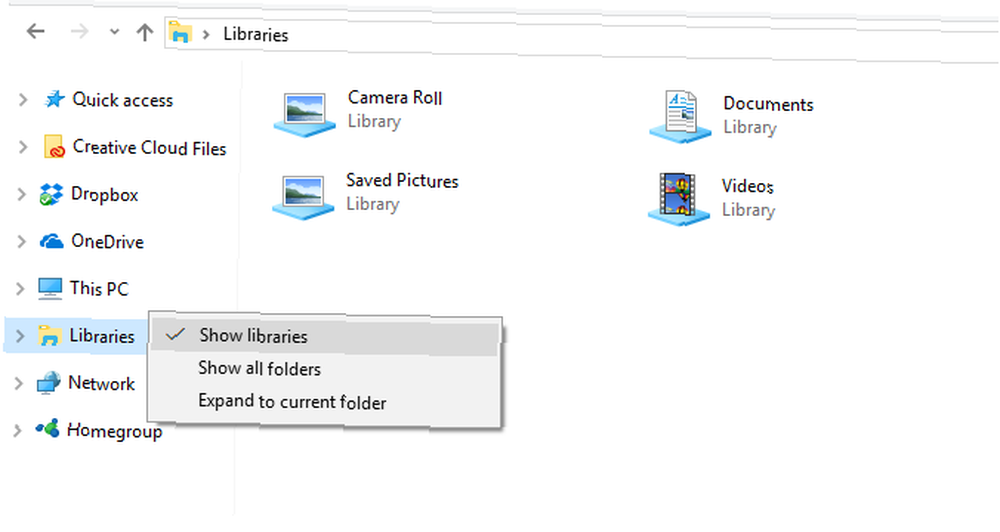
Biblioteker giver dig mulighed for at gruppere mange mapper, der indeholder lignende filer på samme sted for nem adgang - se vores vejledning til at mestre biblioteker Forstå Windows 8 Biblioteker til at beherske lagerplads Forstå Windows 8 Biblioteker til at beherske lagerplads for mere.
4. Klassisk Windows 95/98 Tema- og startmenu
Det er eldgammelt efter nutidens standarder, men mange mennesker har stadig nostalgi for Windows 95 Start Me Up - Windows 95 Turns 20 & Still Rocks Start Me Up - Windows 95 Turns 20 & Still Rocks For 20 år siden rullede rullesten op ”Start Me Op ", og Windows 95 blev født. Vi besøger historien igen, diskuterer, hvorfor Windows 95 var en stor aftale, og hvordan det sammenlignes med Windows i dag. . I tidligere versioner af Windows kunne du aktivere et klassisk tema, der lignede Windows 9x dage. Uanset om du gjorde dette, fordi du kan lide udseendet eller for at stoppe med at spilde systemressourcer på alle de smarte øjen slik 14 måder at gøre Windows 10 hurtigere og forbedre ydelsen 14 måder at gøre Windows 10 hurtigere og forbedre ydelsen Det er ikke svært at gøre Windows 10 hurtigere. Her er flere metoder til at forbedre hastigheden og ydeevnen for Windows 10. Det er ikke længere muligt i Windows 10. At slukke for alle specialeffekter tilføjer ikke retro-temaet.
Således kan du ty til at installere en temapakke til delvist at gendanne retro-udseendet. Desværre er det ikke en perfekt kopi af det originale tema, da det er afhængig af den høje kontrast, der normalt bruges til tilgængelighedsformål. Besøg først kizo2703s DeviantArt-side og klik på Hent link til højre for at få fat i det klassiske tema ZIP. Gem det et eller andet sted på din computer, og træk derefter indholdet ud til denne mappe:
C: \ Windows \ Ressourcer \ Nem adgangs-temaer Åbn derefter Indstillinger app og gå til Brugervenlighed> Høj kontrast. Det er her Windows samler tilgængelighedstemaerne. Når du klikker på rullemenuen, skal du se klassisk post, du har uddraget. Vælg det og tryk ansøge at belægge Windows 10 i Windows 98-maling. Bemærk, at dette ender med at få Windows til at se ret grim ud.
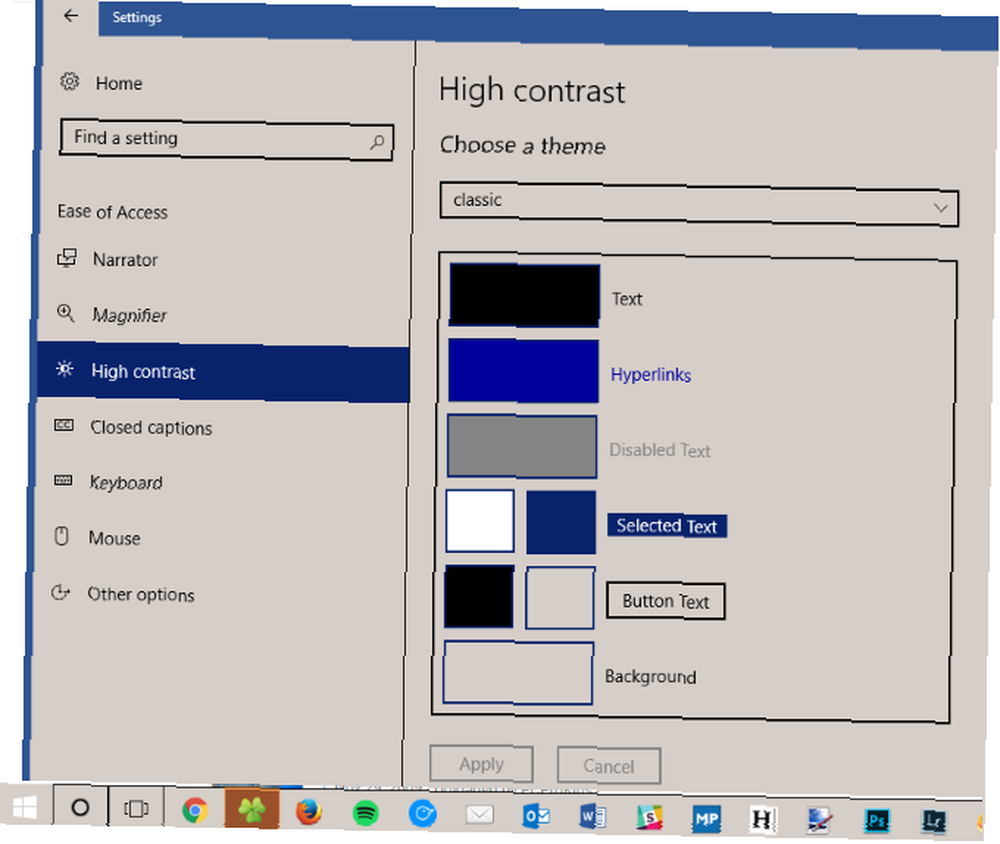
Det andet stykke af puslespillet er at få den klassiske Windows 9x Start Menu tilbage. Til dette kan du bruge den alsidige Classic Shell. Installer det, og du kan gendanne den gamle enkeltsøjle Klassisk stil Start menu lige fra dens indstillinger. Du kan også anvende klassisk Start-knap for at afslutte udseendet.
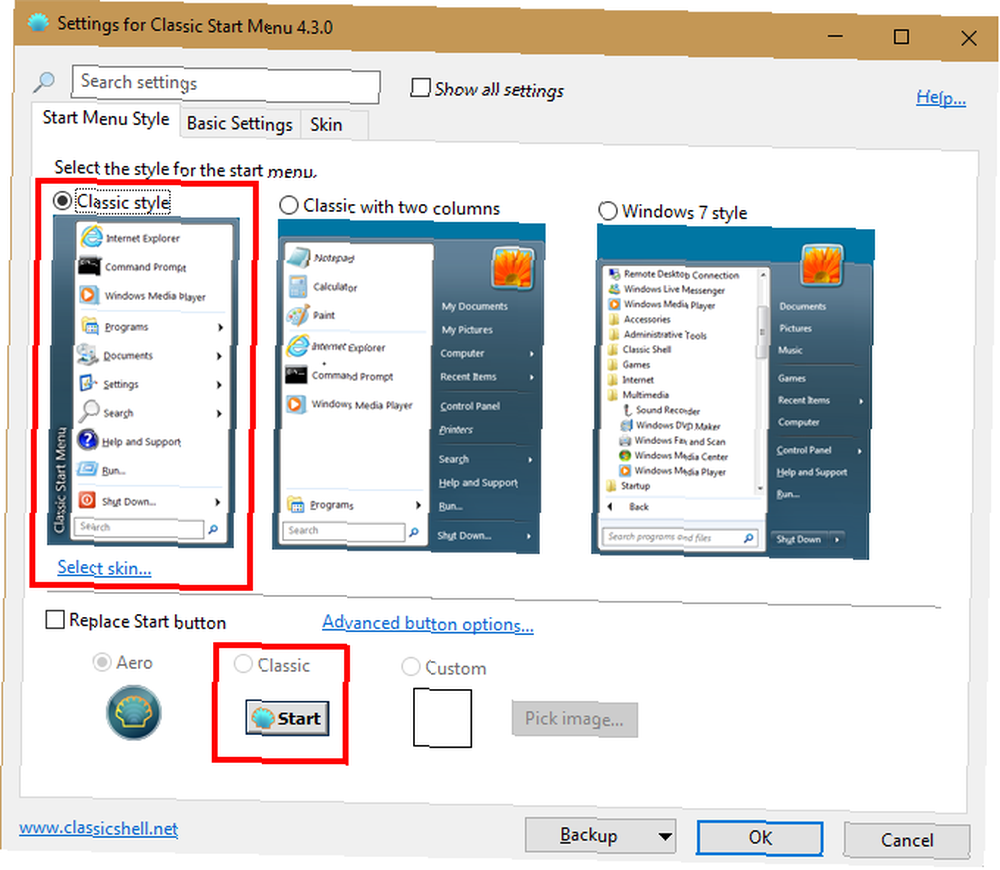
Hvis du hellere vil, kan du få Windows 10 til at ligne Windows XP, 7 eller 8.1 Sådan får du Windows 10 til at ligne Windows XP, 7 eller 8.1 Sådan får du Windows 10 til at ligne Windows XP, 7 eller 8.1 Den hårde del om opgradering af Windows er, at alt ændrer sig. Sådan gør du Windows 10 til et Windows XP-, 7- eller 8.1-udseende for at gøre det lettere - for dig selv eller en ven. .
5. Annoncefrit spil
Kan du huske, at du piskede bort timene, hvor du spillede Windows 'indbyggede spil? Uanset om du lærte at bruge en mus med Solitaire fejrer 25 år med Microsoft Solitaire: Historien, reglerne og en turnering Fejrer 25 år med Microsoft Solitaire: Historien, reglerne og en turnering Solitaire - bevaringen af at udskyde kontorarbejdere og kede husmødre - er fejrer sit 25-års jubilæum, og Microsoft mindes det med en gruppeturnering. Vi besøger spillets historie og regler igen. eller hævet en høj score i Windows XP Pinball, var du sandsynligvis trist, da du indså, at disse spil ikke findes i Windows 10. Microsoft inkluderer Solitaire med Windows 10 og tilbyder Minesweeper i Windows Store, men de er proppede fulde af annoncer 5 steder at finde og deaktivere annoncer i Windows 10 5 steder at finde og deaktivere annoncer i Windows 10 Du skulle ikke være nødt til at holde op med reklame i dit operativsystem. Windows 10 indeholder et par annoncer og kampagner. Vi viser dig, hvor du kan finde, og hvordan du slipper af med dem. , medmindre du betaler en latterlig $ 15 / år (Solitaire) eller $ 10 / år (Minesweeper) for at slippe af med annoncerne.
Du behøver ikke betale penge for at spille stinkende Solitaire. Desværre kan du ikke bare kopiere disse spil fra en Windows 7-installation. Men vi har vist dig, hvordan du gendanner klassiske Windows-spil på Windows 10 5 Tabte funktioner, du kan genoplive i Windows 10 5 Tabte funktioner, du kan genoprette i Windows 10 Windows 10 er ganske anderledes, og chancerne for, at du mangler et par kendte funktioner. Miste du Windows Media Center, DVD-support eller klassiske spil under opgraderingen? Vi har muligvis en løsning til dig! , hvilket er temmelig enkelt.
For at spille disse spil med endnu mindre indsats kan du blot søge på Google efter kabale for at få adgang til spillet lige på Googles søgeresultatside 8 Hemmelige Google-søge-spil, du kan spille lige nu 8 Hemmelige Google-søge-spil, du kan spille lige nu Vidste du, at Google-søgning har skjult spil, du kan spille? Her er de bedste, du kan begynde at spille lige nu. .
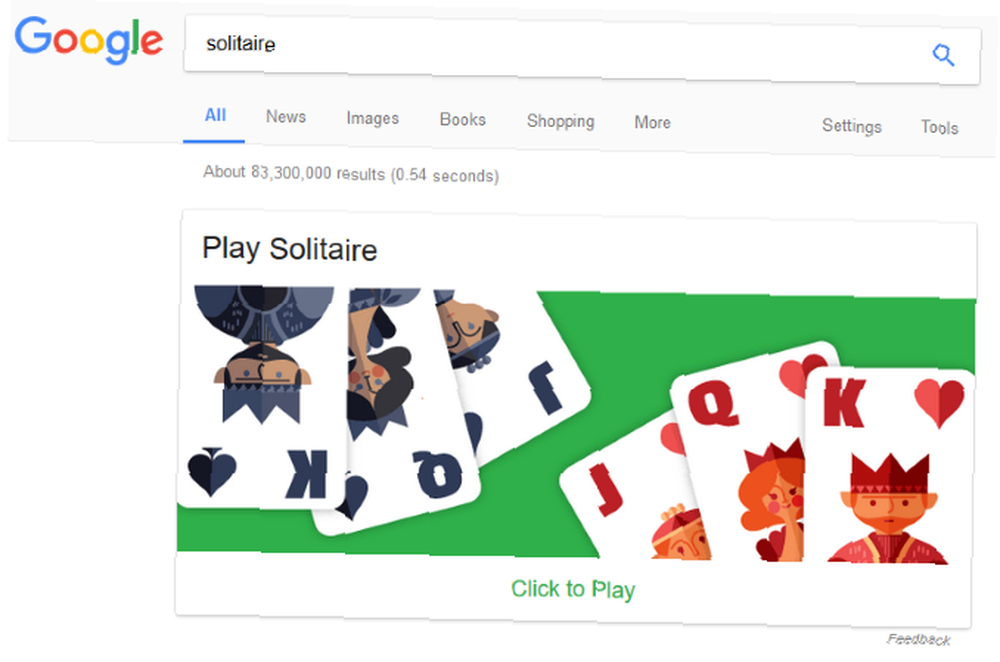
For Minesweeper, prøv MinesweeperForFree-webstedet for at spille uden annoncer.
6. Aero Glass Theme
Efter de solide farver i Windows XP introducerede Microsoft et gennemsigtigt look for Windows Vista og Windows 7's proceslinje og titellinjer. Dette blev kaldt Aero, og det var populært takket være den rene æstetik. Siden Windows 8 er Aero imidlertid væk, og udskiftningen heraf er almindelige farver.
Heldigvis, med et par justeringer, er det ikke svært at få Aero-glasstemaet tilbage i Windows 10 Sådan får du Aero Glass-temaet på Windows 10 Sådan får du Aero Glass-temaet på Windows 10 Det var en af de mest efterspurgte funktioner fra Windows Insidere. Alligevel besluttede Microsoft ikke at tilføje Aero Glass tilbage til Windows 10 efter at have fjernet det i Windows 8. Her er hvordan du kan få det…. For at få en komplet transformation skal du prøve at få Windows 10 til at se mere ud som Windows 7 generelt. Sådan får du Windows 10 til at se mere ud som Windows 7 Hvordan få Windows 10 til at se mere ud som Windows 7 Windows 10 introducerede mange opdaterede og det visuelle design blev ikke skånet. Hvis du foretrækker Windows 7's æstetik, viser vi dig de trin, du skal tage for at efterligne dens brugergrænseflade. .
I fremtiden kan vi se et nyt tema kendt som NEON NEON Er den nye metro: Hvordan Windows 10 vil ændre udseendet NEON Er den nye metro: Hvordan Windows 10 vil ændre dets udseende Windows 10 er et arbejde, der pågår. Projekt NEON lover et funktionelt og æstetisk skift mod en ny brugergrænseflade. Få en sneak peak ved det nye design, der forventes at ankomme med Windows 10 Redstone 3 dette ... .
7. Group Policy Editor i Windows Home
Dette er ikke så meget en for nylig frigivet funktion som en, der mangler en flat-out for mange Windows-brugere. Gruppepolitik er, hvis du ikke var klar over, en funktion i Windows Professional og nyere udgaver, der lader systemadministratorer begrænse visse funktioner og ændre indstillinger for mange maskiner på én gang. Derfor er Group Policy Editor ikke inkluderet i Home-udgaver af Windows 10 - de fleste regelmæssige brugere har ikke et behov for det.
Gruppepolitik har dog masser af fordele 12 måder Windows-gruppepolitik kan gøre din pc bedre 12 måder Windows-gruppepolitik kan gøre din pc bedre Windows-gruppepolitikken giver dig avanceret kontrol over dit system uden at skulle rodet med registreringsdatabasen. Vi viser dig, hvordan du let tilpasser Windows på måder, du ikke troede var muligt. , selv for hjemmebrugere. Du kan bruge det til at låse Windows til et barnes konto Sådan låses Windows-brugerkonti Sådan låses du Windows-brugerkonti. At lade folk bruge din computer, mens du er væk, kan føre til problemer. Vi viser dig, hvordan du begrænser Windows-funktioner på standard- eller underordnede konti, så andre ikke kan få adgang til følsomme oplysninger. for eksempel. Vi deler tip hele tiden, der er meget lettere at justere via gruppepolitik end ved at redigere registreringsdatabasen.
Vi deler tip hele tiden, som er meget lettere at justere via gruppepolitik end ved at redigere registreringsdatabasen.
Ny gruppepolitik til automatisk at sende alle websteder, der er åbnet i Internet Explorer, til Microsoft Edge. Meget brugbar. pic.twitter.com/asf1eOzSgT
- SwiftOnSecurity v7 (@SwiftOnSecurity) 22. august 2016
Heldigvis, hvis du er i Windows 10 Home, behøver du ikke betale $ 99 for en opgradering til Pro. Følg blot vores trin for at bringe Group Policy Editor til din udgave Sådan får du adgang til Group Policy Editor, selv i Windows Home & Settings for at prøve Sådan får du adgang til Group Policy Editor, selv i Windows Home & Settings for at prøve Gruppepolitik er en magt værktøj, der giver dig adgang til avancerede systemindstillinger. Vi viser dig, hvordan du får adgang til det eller indstiller det i Windows Home og 5+ stærke gruppepolitikker til at starte. og du er klar til en verden af pæne tilpasninger. Hvis du ikke er sikker på, hvilken version af Windows 10 du har, skal du blot skrive Om i Start-menuen, og klik på Om din pc at tjekke.
Bonus: Microsoft Paint!
For nylig frigav Microsoft en liste over funktioner, som den vil blive forældet i Windows 10 Fall Creators Update, der kommer i efteråret. Den klassiske Microsoft Paint er på listen, hvilket fører til, at mange forretninger med urette angiver, at MS Paint er det “døende.” Microsoft Paint er død, Long Live Paint 3D [Opdateret] Microsoft Paint er død, Long Live Paint 3D [Opdateret] Microsoft Paint er officielt dræbt, med Microsoft afskrivning af programmet med frigivelsen af Windows 10 Fall Creators Update. Rest In Peace, Microsoft Paint: 1985-2017. I stedet vil Paint ikke længere modtage opdateringer og vil sandsynligvis dø ud efter flere iterationer af Windows ind i fremtiden.
Microsoft Paint er død, RIP.
MS Paint overleves af Minesweeper og Solitaire.
I stedet for blomster, bedes du sende groft tegnet pindfigurer pic.twitter.com/ajUlocEcRF- theCHIVE (@theCHIVE) 24. juli 2017
Så længe kan du stadig skrive mspaint ind i Start-menuen for at åbne alles yndlingstegning-app Adobe Photoshop vs. Microsoft Paint: Hvad har du virkelig brug for? Adobe Photoshop vs. Microsoft Paint: Hvad har du virkelig brug for? Photoshop er go-to-appen til computergrafik, men skulle det være det? Der er en meget overbevisende sag, som du skulle bruge noget enklere. Ja, endda MS Paint. til lavkvalitetsmemes. Bortset fra dette vil Microsoft også frigive en Paint-app til Windows Store 9 Officielle Windows Store Apps for at erstatte populære Desktop Apps 9 Officielle Windows Store Apps for at erstatte populære Desktop Apps Hvis du har ønsket at prøve Windows Store apps, hvorfor ikke starte med apps, du kender godt fra skrivebordet. Her er en begyndervalg. , der sikrer, at det er tilgængeligt i årene fremover.
Hvilke Windows-funktioner savner du?
Vi har delt syv elskede funktioner, som Microsoft dræbte af en eller anden grund. Takket være tweaks og udskiftninger kan du komme tilbage eller emulere alle disse uden meget besvær. Efter nogen tid skal visse funktioner dø for at gøre plads for nye - hvilket er en god ting! Vi ville bare ønske, at vi kunne slippe af med de irriterende funktioner, som ingen har brug for. Her er 5 irriterende Windows-funktioner, ingen behøver, her er 5, irriterende Windows-funktioner. Ingen har brug for Windows er stor i sin kerne, men nogle funktioner er over toppen. Vi ville være glade for at se dem fjernet. Hvilke Windows-funktioner vil du slippe af med? .
Når du har gendannet disse, skal du tage tid til at udforske de bedste under-værdsatte funktioner i Windows 6 Undervurderede funktioner i Windows-operativsystemet 6 Undervurderede funktioner i Windows-operativsystemet Der er masser af Windows-funktioner, du bruger hver dag, men nogle har du måske ikke nogensinde nogensinde set. Lad os give disse undervurderede værktøjer en vis kredit. før de dør af på grund af manglende brug!
Gåte du glip af nogen af de funktioner, der er omtalt her? Hvilken gammel Windows-funktion ønsker du, at du kunne bringe tilbage? Fortæl os ned i kommentarerne!
Billedkreditter: Sabelskaya / Shutterstock











